如何实现dede数据和Discuz!数据互通
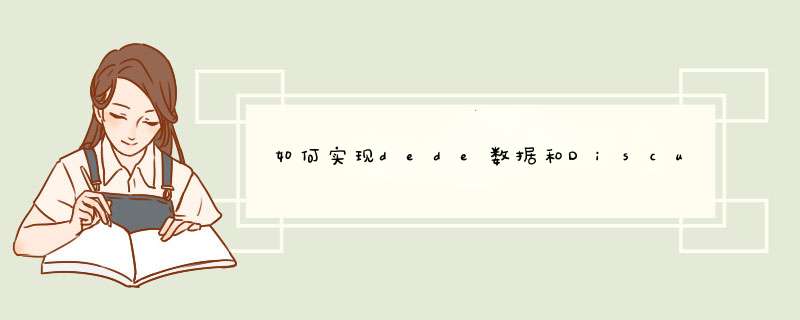
考虑到中小型网站中Dedecms使用概率较高,今天我们特地邀请了百度站长社区版主—洪石陈来为大家做Dedecms移动适配分享。
第一步:安装Dedecms移动站点的两种方式
(1)下载新版本直接安装使用,Dedecms版本:V57SP1正式版(2015-06-18)该版本包含旧版本所没有的移动站点功能。
(2)老版本升级(仅针对增加移动站点功能),下载最新版本(注意网站编码需与原站一致),复制压缩包中以下文件到原站对应目录下:
注意:如果原站有非默认模板,如某栏目模板为/templets/defaultst_default_newshtm,可将/templets/defaultst_default_mhtm复制一份改名为list_default_news_mhtm。
即:pc端网站模板需有对应的移动端网站模板,后者文件名为前者文件名后“_m”。
安装或升级dedecms完成,此时应该就可以进行移动跳转适配了,但,dedecms20150618版本提供的移动站点功能在使用过程中发现一些问题,需要进行修改后才可正常使用,所以有了下面的dedecms修改步骤…
第二步:修改Dedecms
(1)原站如做了将DATA移到根目录外的安全设置,需修改/m/indexphp代码:
if(!file_exists(dirname(__FILE__)'//data/commonincphp'))
{
header('Location:install/indexphp');
exit();
}
将其中//data/commonincphp改为///data/commonincphp,或直接将以上5行代码删除。
(2) 移动站点首页在会第一次访问时自动生成首页静态文件,前提是/m/目录需设置为可写权限,否则将无法正常更新。之后更新首页静态文件需登陆后台手动更新:在“更新主页HTML”中将“选择主页模板”改为“default/index_mhtm”,将“主页位置”改为“/m/indexhtml”,再生成主页静态文件。
注:该版本号称“自动生成HTML版”,但默认移动站模板里却有<ahref="indexphp">的动态首页链接,需替换为<ahref="indexhtml">静态链接形式。
※如觉得使用静态页面麻烦,想将首页设置为动态浏览,可修改/m/indexphp:
$row['showmod']= isset($row['showmod']) $row['showmod'] : 0;
if ($row['showmod'] == 1)
{
$pv->SaveToHtml(dirname(__FILE__)'/indexhtml');
include(dirname(__FILE__)'/indexhtml');
exit();
}
else {
$pv->Display();
exit();
}
以上代码替换为一行:$pv->Display();
第三步:首页“图文资讯”部分的url为pc端链接,修改为移动端链接:
搜索模板/templets/default/index_mhtm中所有<a href="[field:arcurl/]"> ,替换为<ahref="viewphpaid=[field:id/]">
第四步:通用头部含有搜索框,搜索跳转至pc端搜索页面,建议删除:
在/templets/default/header_mhtm中删除以下代码:
<form class="am-topbar-form am-topbar-leftam-form-inline am-topbar-right" role="search"action="{dede:globalcfg_cmsurl/}/plus/searchphp">
<input type="hidden" name="mobile"value="1" />
<input type="hidden" name="kwtype"value="0" />
<div class="am-form-group">
<input name="q" type="text"class="am-form-field am-input-sm" placeholder="输入关键词">
</div>
<button type="submit" class="am-btnam-btn-default am-btn-sm">搜索</button>
</form>
第五步: 移动站点默认使用二级目录,但目前移动适配需要使用二级域名(前段时间是可以使用二级目录的,但目前已调整,不能再提交二级目录),所以我们要设置移动站可通过二级域名访问,解析二级域名至网站所在服务器ip,并在服务器/空间上将二级域名绑定到/m/目录。
成功设置二级域名后,通过二级域名浏览网站会发现均无法显示,原因是路径有误——路径为“/uploads/x/yjpg”
相对根目录路径形式,在pc站页面中显示正常,因为pc站域名下存在该目录,而二级域名绑定的是二级目录,其中并不存在该目录,
所以访问会返回 404错误。对此,有多种解决方案,下面提供两个思路(示例pc站:wwwnt090com;移动站:mnt090com):
(1)URL 重写(推荐)
将对http://mnt090com/uploads/的访问重写 至http://wwwnt090com/uploads/,apache环境下,在/m/目录中的htaccess(如无则需新建)中增加以下代码即可:
RewriteEngine on
RewriteCond %{http_host} ^mnt090com [NC]
RewriteRule ^uploads/()$ http://wwwnt090com/uploads/$1 [L]
iis环境下类似规则。
(2)修改模板路径
在所有移动端模板中的<head></head>中增加:
<base href="http://wwwnt090com" />
再将代码中的
“<a href="listphp”改为完整路径“<a href="http://mnt090com/listphp”
“<a href="viewphp”改为完整路径“<a href="http://mnt090com/viewphp”
另:需将根目录下的/images/defaultpicgif(缩略图默认)复制到/m/目录下,否则列表页中如存在无缩略图的文章,对应缩略图位置会无法正常显示。
其他:
1、如有栏目不想在首页下方列表区域或通用头部显示,可在后台对应的栏目管理/常规选项中设置隐藏。
2、为了更好的实现pc端和移动端匹配效果,可在pc端模板增加类似如下代码:
首页
<meta http-equiv="mobile-agent"content="format=xhtml;url={dede:globalcfg_mobileurl/}/">
<scripttype="text/javascript">
if(windowlocationtoString()indexOf('pref=padindex')!= -1){}else{if(/AppleWebKitMobile/itest(navigatoruserAgent) || (/MIDP|SymbianOS|NOKIA|SAMSUNG|LG|NEC|TCL|Alcatel|BIRD|DBTEL|Dopod|PHILIPS|HAIER|LENOVO|MOT-|Nokia|SonyEricsson|SIE-|Amoi|ZTE/test(navigatoruserAgent))){if(windowlocationhrefindexOf("mobile")<0){try{if(/Android|WindowsPhone|webOS|iPhone|iPod|BlackBerry/itest(navigatoruserAgent)){windowlocationhref="{dede:globalcfg_mobileurl/}/";}elseif(/iPad/itest(navigatoruserAgent)){}else{}}catch(e){}}}}
</script>
栏目页
<metahttp-equiv="mobile-agent"content="format=xhtml;url={dede:globalcfg_mobileurl/}/listphptid={dede:fieldid/}">
<scripttype="text/javascript">
if(windowlocationtoString()indexOf('pref=padindex')!= -1){}else{if(/AppleWebKitMobile/itest(navigatoruserAgent) ||(/MIDP|SymbianOS|NOKIA|SAMSUNG|LG|NEC|TCL|Alcatel|BIRD|DBTEL|Dopod|PHILIPS|HAIER|LENOVO|MOT-|Nokia|SonyEricsson|SIE-|Amoi|ZTE/test(navigatoruserAgent))){if(windowlocationhrefindexOf("mobile")<0){try{if(/Android|WindowsPhone|webOS|iPhone|iPod|BlackBerry/itest(navigatoruserAgent)){windowlocationhref="{dede:globalcfg_mobileurl/}/listphptid={dede:fieldid/}";}elseif(/iPad/itest(navigatoruserAgent)){}else{}}catch(e){}}}}
</script>
文章页
<meta http-equiv="mobile-agent"content="format=xhtml;url={dede:globalcfg_mobileurl/}/viewphpaid={dede:fieldid/}">
<script type="text/javascript">
if(windowlocationtoString()indexOf('pref=padindex') !=-1){}else{if(/AppleWebKitMobile/itest(navigatoruserAgent) ||(/MIDP|SymbianOS|NOKIA|SAMSUNG|LG|NEC|TCL|Alcatel|BIRD|DBTEL|Dopod|PHILIPS|HAIER|LENOVO|MOT-|Nokia|SonyEricsson|SIE-|Amoi|ZTE/test(navigatoruserAgent))){if(windowlocationhrefindexOf("mobile")<0){try{if(/Android|WindowsPhone|webOS|iPhone|iPod|BlackBerry/itest(navigatoruserAgent)){windowlocationhref="{dede:globalcfg_mobileurl/}/viewphpaid={dede:fieldid/}";}elseif(/iPad/itest(navigatoruserAgent)){}else{}}catch(e){}}}}
</script>
代码中的{dede:globalcfg_mobileurl/}部分要替换为包含“http://”的二级域名(即:http://mnt090com),如不想修改模板里的相关代码,也可修改/include/commonincphp中的$cfg_mobileurl变量赋值为二级域名。
以上代码为dedecms新版模板所使用,第一行<meta>标签代码为百度发现跳转适配关系的方式(可同时使用)之一——“Meta标记”,下面几行javascript代码的功能是识别是否移动端设备访问,如是则将当前pc端页面自动跳转到匹配的移动端页面。
另外,还可使用<link>标签以便于百度更好地发现PC站和移动站的移动适配关系,在模板的<head></head>标签内加入如下代码:
PC站首页模板:
<link rel="alternate" media="only screen and(max-width: 640px)" href="http://mnt090com" >
PC站栏目页模板:
<link rel="alternate" media="only screen and(max-width: 640px)"href="http://mnt090com/listphptid={dede:fieldid/}" >
PC站文章页模板:
<link rel="alternate" media="only screen and(max-width: 640px)" href=" http://mnt090com/viewphpaid={dede:fieldid/}">
移动站首页模板:
<link rel="canonical"href="http://wwwnt090com/ "/>
栏目页模板:
<link rel="canonical"href="http://wwwnt090com{dede:type typeid='0' row=1}[field:typelink/]{/dede:type}"/>
文章页模板:
<link rel="canonical"href="http://wwwnt090com/{dede:fieldidrunphp='yes'}$id=@me;@me='';$url=GetOneArchive($id);@me=$url['arcurl'];{/dede:fieldid}"/>
至此,移动站架设基本成型。
提交移动跳转适配
URL对应关系示例:
手机WLAN高级设置中域名1域名2怎么设置
1、在手机中打开设置-无线和网络-WLAN设置
2、点击手机左下角功能键-高级-使用静态IP
3、正确填写IP地址,掩码,网关和DNS
4、再按一下左下角功能键,选择保存。
这样就将手机改为静态IP了。注意的是,设置IP地址,必须要相对应路由器的网关IP地址段。
联想a60静态ip怎么设置,域名1,域名2怎么设置。您好。
若您想设置手机的WIFI功能中设置静态IP、域名1、域名2,请您参考以下操作。
请您进入手机的设置--无线和网络--勾选“WLAN”并进入WLAN设置,点击菜单键,有个高级选项,勾选静态IP,往下拉,可进行IP地址、网关、网关掩码、域名等设置,请您了解和尝试。
关于IP地址和域名地址的填写,请您根据您的网络资源分配情况进行填写,或者咨询您要使用的网络管理者。
欢迎您随时与我们联系或访问联想乐问吧(:asklenovomobile)进行咨询了解。
手机域名怎么设置域名解析下,然后对应站点设置下,不行还可以问客服
dedecms怎么设置2级域名
第一步 先进行栏目设置,需要把栏目设置为频道,栏目保存目录也要注意一下,一般设置成一级目录目录。注意:子栏目的保存路径一定要在这个目录的下面。
第二步 切换到高级选项卡,启动二级域名,并设置对应的二级域名
第三步 进DEDECMS的系统设置,启用多站点支持,站内的设置到这里就差不多了
第四步 就是域名绑定了,二级域名之前设置的栏目保存路径,只需要把域名绑定到heli这个目录就OK。
手机设置静态ip,域名1怎么填你说的是手机的***设置吧
一、点击桌面上的-设置-图标进入设置
二、点击-通用-进入通用设置
三、点击-***-进入***设置
四、点击添加***设置进行设置(联系微风***客服获取)
五、选择并连接
华为4c手机设置dns里的域名1和域名2填什么
华为手机改DNS服务器的方法:
第一步 打开手机的设置,找到WIFI。
第二步 按住连接中的wifi网络几秒就可以打开网络设置。
第三步 选择修改网络,可以更改网络IP、DNS。
第四步 在网络连接的详细信息中,勾选高级选项。
第五步 将IP设置为静态。
第六步 这时候就可以看见静态IP设置,可以设置手机的DNS域名。
FC2域名怎么设置?把鼠标紧靠着键盘右侧,记住当前屏幕上指针的位置。以很慢的速度向右移动鼠标一段距离,然后快速将鼠标回靠到键盘右侧。
1、指针在水平方向回到了原来的位置,说明鼠标没有加速,而且鼠标性能很好,没有丢帧的现象。
2、指针离原来的位置还差一点点,说明鼠标没有加速,但鼠标有丢帧的现象。
3、鼠标超过了原来的位置,而且超过大约1倍左右,说明鼠标设置了鼠标加速,以上即:Windows10系统在注册表中设置去掉鼠标加速的方法。
我有个顶级域名,怎样设置2级域名域名控制面板里设置解析。主机里绑定一下就行了。
中国网创的2级域名要怎么设置,能支持几个2级域名?你好,能支持20个2级域名,2级域名就跟设置企业邮箱差不多,详请可以咨询他们客服或参照他们网站相关教程。
fc2域名设置怎么会这样呢,把完整的域名贴出来看看。
Dedecms55整合UChome、Discuz实现同步登陆安装说明:
一、环境搭建
DedeAMPZ 是直接整合PHP + Apache + MySql 的服务器环境管理软件。主要具有如下特点:
1、支持php4、php5、MySql4、MySql5、Apache22、Zend Optimizer-330;(完整版)。
2、安装使用十分简单,并支持在php4与php5中切换;
3、经过专业的处理后,使你配置apache+php的站点更简单;
本地测试,先安装DedeAMPZ。
二、安装dedecms
将upload文件夹下所有文件拷贝到DedeAMPZ/WebRoot/Default目录下。
打开浏览器,在地址栏理输入http://localhost/install/indexphp后运行。
勾选“我已阅读并同意协议”后点击“继续”,进行安装。
将所有模块勾选。
数据库设置:数据库用户,root;密码:123456,这个和前面的一致。
注意:
对于“数据库主机”、“数据库名称”、“数据库用户”及“数据库密码”,如果是在服务器上安装,这些是你买空间时空间商提供给你的,要注意后面的几个安装过程都要求填写这些,一定不要填错了,否则是无法安装的。
管理员admin,密码admin。点击“继续”,进行下面的安装。
安装完成以后在浏览器地址栏输入http://localhost/dede/loginphp运行,进入dedecms后台登陆界面,用户名、密码就是你在管理员初始密码栏目下设定的。
进入后台后打开“生成”栏目,点击“更新主页HTML”生成网站主页,然后退出后台管理界面。再打开浏览器,在地址栏理输入http://localhost/ 运行就可以看到dedecms默认的网站主页。
三、UCenter的安装
下载ucenter,将其文件夹更名为ucenter,将ucenter文件夹放在DedeAMPZ/WebRoot/Default目录下。
打开浏览器,在地址栏理输入http://localhost/ucenter/install/indexphp运行,即可进入UCenter的安装向导界面。
点击“我同意”用户协议。
以上是进行环境以及目录、文件权限检查之类的,这些就不要操心啦,电脑会给你做好的,只要每个项目后面都打了勾,要做的就是点击“下一步”了。
数据库服务器、数据库名、数据库用户、密码等都是和前面的相同,注意UCenter创始人的密码一定要记好,以后是要用到的。
成功安装后,点击“安装用户中心成功,点击进入下一步”按钮,进入Ucenter用户管理中心登陆界面,可以输入你刚才设定的UCenter创始人的密码,进入UCenter用户管理中心。
四、Uchome的安装
下载Uchome,将其文件夹更名为Uchome,将Uchome文件夹放在DedeAMPZ/WebRoot/Default目录下
先把Uchome文件夹下的confignewphp文件名改为configphp。然后打开浏览器,在地址栏理输入http://localhost/uchome/install/indexphp运行,即可进入UChome的安装向导画面。
点击“接受授权协议,开始安装UCenter home”按钮开始下一步安装。
UCenter的URL:http://localhost/ucenter 如果是在服务器上安装,把localhost换成你的空间域名。创始人密码即使你上面安装Ucenter时所设定的密码。
Ucenter注册成功,点击“进入下一步”按钮继续安装工作。
数据库服务器、数据库名、数据库用户、密码等都要和前面的一致,填好后点击“设置完毕,检测我的数据库配置”进行数据库配置检测。
数据库配置成功,继续下面的安装。
在这里可以设定管理员的用户名和密码,开通管理员的空间设用户名:admin,密码:admin。
然后可以进入管理员空间和进入管理平台了。
五、Discuz!安装
下载discuz,将其文件夹更名为BBS,将BBS文件夹放在DedeAMPZ/WebRoot/Default目录下。
打开浏览器,在地址栏理输入http://localhost/bbs/install/indexphp运行,即可进入Discuz!的安装向导界面。
以上是进行环境以及目录、文件权限检查之类的,这些仍然是不要操心的啦,电脑会给你做好的,只要每个项目后面都打了勾,要做的就是点击“下一步”就好了。
填上你的UCenter创始人密码,Ucenter的URL自动生成的,已经不需要劳你的大驾啦,点击“下一步“按钮继续。
把数据库用户名改成root,密码即是前面设的123456。管理员帐号admin密码admin。 注意服务器上安装时数据库服务器、数据库名、数据库用户、密码等都要和前面的一致,填好后点击“下一步”进行数据库配置检测及安装。
好了,至此我们要暗转的软件全部安装完成。
六、软件的整合
现在我们已经完成了dedecms、ucenter、uchome、discuz!的安装了,下面要进行的工作就是把dedecms、discuz!及uchome通过ucenter整合到一起以实现资源整合并且使三个网站的会员要能够实现同步登录及退出。
首先,我们通过浏览器访问 http://localhost/ucenter/indexphp,打开ucenter用户管理中心登录界面,输入你的创始人密码后进入ucenter用户管理中心。
进入管理中心后,我们点击“应用管理”后可以发现,uchome、discuz!已经与ucenter“通信成功”了。 这是因为在安装uchome、discuz!的时侯,安装程序已经帮助我们配置好了,但是别高兴太早啊,呵呵,仔细看看,找到dedecms了没有?没有。怎么办呢,这时需要通过dedecms后台中的ucenter模块进行Ucenter配置。
然后,在浏览器地址栏输入http://localhost/dede/loginphp,打开后台管理登录界面,输入密码后进入dedecms后台管理。
dedecms后台管理界面的左侧导航栏,点击“模块”标签,注意下面的“UCenter模块”。
点击“UCenter配置”,进入以下页面。
“服务端地址“填:http://localhost/ucenter (本地机),创始人密码即是你在安装UCenter时设定的创始人密码;服务端IP地址填你的Ucenter安装的空间IP(本地机填127001),输入后点“确认安装”。出现安装成功提示。
退出dedecms管理后台,再次进入UCenter用户管理中心,这时我们会发现在“应用管理”中多了一项“我的网站”,并且显示的是“通信成功”了。
我们再通过浏览器访问http://localhost/uchome/indexphp, 用管理员的账号进入Uchome首页,点击“设置”进入另外一页,再点击右上角的“高级管理”,输入密码后点击“进入平台”进入高级管理平台。
在左侧导航栏的“高级设置”中找到一项“UCenter应用”点击进入。
在这里我们可以看到我们加入的三个应用,分别点击三个应用下面的“提交更新“。退出管理界面,现在我们再回过头去测试一下看就可以同步了。
七、经验总结及疑问
如果没有做到Dedecms、UChome、Discuz!中同时登录及退出的问题其关键就是在uchome中的“ucenter应用”中没有“提交更新”。
有时候安装dedecms、uchome或ucenter出现问题安装不了或出错等等,有的很多就是环境没有搭载好,所以我建议就安装dedecms提供的DedeAMPZForServer套件,至少在服务器的搭载上我们不需要花费太多的精力。
另外注意的是UCenter的配置。比如“通信密钥”是否一致。这个一般是导致 UCenter 与Dedecms、UChome、Discuz!等通信失败的主要原因之一。这个密钥是可以自己随便写的,但要保证 UCenter 与 DIscuz 的密钥一致。又比如“ID”。查看 UCenter 后台的应用 ID 是否与Dedecms、UChome、Discuz!等后台的 ID 一致,如不一致,请修改各个应用后台的"UCenter 应用 ID"。这个也是导致 UCenter 与 DIscuz 通信失败的主要原因之一。关于UCenter的配置等这一点可以参考UCenter官方提供的说明手册。
随着时代的进步,互联网的快速发展和现实生活中的工作生活压力,很多的人都没有时间和精力在线下有社交了,大家都喜欢在往上交朋友了,在网络上大家一起聊天分享每天的快乐,要是觉得比较合得来的话还能再线下见面,今天给大家推荐两款比较好用的小众型交友软件!
《觅欢》
觅欢是为所有喜欢在网上交友的朋友打造的一个非常好玩的手机在线交友约会平台,平台内拥有全国各地无数的实名认证的年轻用户,有很多都是颜值非常高的**姐!线上线下相结合,更加的专业,可以在平台上面尽情地交友和搭讪,体验交友的乐趣!聊的比较好的还可以约在线下见面,大家一起聚会,一起游戏,一起运动等等!
方法/步骤
1、网站标题seo优化技巧:
列表页标题优化技巧:把列表文件中的<title></title>改为栏目名称-seo标题-网站名称即<title>{dede:fieldtitle/}-{dede:fieldseotitle
/}-{dede:globalcfg_webname/}</title>
2、内容页标题优化技巧:把内容页文件中的<title></title>改为文章标题-网站名称<title>{dede:fieldtitle/}-{dede:globalcfg_webname/}</title>
3、网站url路径的优化技巧:dede默认的路径名称是栏目的拼音,然而栏目下的文章内容的默认url路径是栏目路径/年/月日/文章id的形式,文章的路径默认就增加了(年/月日/)2层目录,不利于搜索引擎的抓取,应该让网址规范化改为栏目路径/文章idhtml。
具体操作方法如下:在栏目修改哪里的高级选项里有个文章命名规则:默认是这样的{typedir}/{Y}/{M}{D}/{aid}html,把它改成{typedir}/{aid}html或者你把内容都放在一个文件夹里
a/{aid}html这样的话路径就比较规范化了,有利于搜索引擎的抓取。
4、做一个404页面:在主机控制面板开启404功能,然后做一个404文件并上传404htm页面并放入到根目录下
5、做好robots文件并上传网站根目录,文件内容:模板里的,css等不需要蜘蛛爬行,upload里的附件不需要蜘蛛爬行,具体格式:
6、js广告的优化:网站通用的js可以保存到一个文件比如把常用的函数保存到commonjs里,尽量不用dede默认的广告插件,我发现那个广告插件不如直接自己写js速度快。另外如果网站头部有js广告的话,打开的时候可能影响速度,解决方法:可以用一个层,把js放到底部,然后用css绝对定位到头部你需要的位置这样就不影响速度了。另外给大家提醒下,广告文件名和文件目录最好别用ad
ads
guanggao之类的名称,因为如果用这类名称会导致遨游浏览器屏蔽你的广告,虽说遨游用户不多,但是细节问题也要注意啊。
7、织梦dedecms网站seo优化技巧一般就这几项,做好这些会提高网站的收录量,优化知识到此结束,希望可以帮助大家。
1、织梦CMS文章采集
新建一个文章采集节点,后台——采集——采集节点管理——增加新节点,选择内容模型为普通文章。
设置节点基本信息。目标源码同上篇文章所说,通过查看目标网站源代码后设置,区域匹配模式默认字符串,只有在字符串无法确定区域的时候才用正则表达式,不过一般都用不上。最后就是织梦cms采集的特点之一防盗链模式,如果目标网站有防盗链功能则开启次功能可以成功采集,但是会降低采集速度。次测试目标网站没防盗链功能,所以不开启。
列表网站获取规则。同上篇文章分析,列表网址是有规律的可批量生成。这里要说下dedecms的强大之处,不仅获取列表网址的方式能灵活组合,而且如果目标网站整站使用的都是同一个模板,就可以启用“多栏目通配(#)”功能,通过设置后一个采集规则就可以采集整站并发布不同栏目了,而不需要一个栏目对应一个规则。(此功能小编会另外单独写一篇教程)
文章网址匹配规则。查看目标列表页源代码,设置要采集文章网址区域的开始和结束的html,接下来又是dedecms特点之一,如果采集网址页面链接有可直接设置采集为缩略图,非常方便。对区域网址进行再次筛选功能也有特色,除支持正则表达式外还声明了“必须包含”和“不能包含”的优先级,本篇体验目标站无干扰网址,所以留空。
保存并测试,系统会应用前面的设置测试采集网址,完整无误后保存信息并进入下一步内容采集设置。
网页内容获取规则。系统会默认一个采集url为预览网址,另外内容分页导航所在的区域匹配规则也很灵活,除了和phpcms一样有全“部列出的分页列表模式”、“上下页形式或不完整的分页列表模式”外,还多了一个“分页列表规则”。
各字段内容采集,dedecms的内容匹配规则和phpcms一样:“起始无重复HTML[内容]结尾无重复HTML”,[内容]即为所采内容。过滤规则是{dede:trim replace=""}规则{/dede:trim},多个规则的话一个一行,如果要替换成指定的值,则只要在replace=""的引号里设置即可。
其中,内容摘要、关键字、缩略图系统会用正则进行自动匹配,我们只需设置过滤内容即可。其余字段分别设置匹配规则和过滤规则,系统同样自带了几个常用的过滤规则,但是点击“常用规则”后为弹出小窗口模式,稍微有点不方便。针对本测试的标题采集,以下两种方式都是可以的,如图:
文章作者、文章来源和发布时间字段一样采集,但是此版本dedecms在这几个字段下没有“自定义处理接口”了,如果有的话会稍显灵活,例如设置固定值可直接用“@me="固定值"”实现。现在不能用自定义处理接口设定固定值,也没有字段值设置,只能通过采集网页某一固定值然后用替换。如图:
dedecms的文章内容采集非常强大,除了匹配规则和过滤规则,还有个“自定义处理接口”。如果你有php基础的话,可以通过此功能对采集结果@me进行各种处理,强大到不行啊。以后小编会专门发一篇此功能的讲解文章。最后,不能直接在采集管理处新增采集字段,只能在对应内容模型管理中增加字段,采集管理会自动增加。如小编在“普通文章”内容模型那增加了一个“chinaz字段”,则采集设置中自动增了一个“chinaz字段”项目。
保存并测试,查看列表测试信息和网页规则测试,检查是否正确,无误后确定并开始采集。进入采集指定节点设置页面,因为小编之前有测试一遍,所以有60个历史种子网址,即小编之前已经采集了60个网址,另外还有几个选项大家按需求选择。
点开始采集网页,出现此采集提示信息显示采集进度,不知道是小编人品不好还是dede采集本身缺点,经常会浏览器没反应,采集停止在那,只有手动点击了才会继续。
采集完成后点右上角的“导出数据”,然后选择导出栏目,如果你在前面启用了“多栏目通配(#)”并指定了栏目ID,则要勾选此处的“批量采集选项”,其余选项根据自己需求选择,然后确定。如果勾选了“完成后自动生成导入内容HTML”则会在导入完后自动更新网站,否则就要先手动去生成。
PHPstudy配置多站点方法:
正常安装PHPstudy;
如图,
点击“其它选项菜单”再点击“站长域名设置”随后进入如下图界面:
3在右侧直接添加本地域名,如:wwwjianzhan119com
然后指定网站目录,如你的PHPstudy安装在“D:\phpStudy”,那么服务器的目录就是在这个目录下的“www”下,所以就是“D:\phpStudy\WWW”,所以你要指定目录为:D:\phpStudy\WWW\a
4二给域名及端口默认即可
5完成以上操作点击“新增”,再保存设置后 PHPstudy会自动重启。
6来到PHPstudy主界面,点击“其它选项菜单”,选择“打开HOSTS”,如下图那样填写保存即可。
7我们在D:\phpStudy\WWW\a 放入一个测试页面,如“1txt”,然后在浏览器输入
wwwacom/1txt就可以访问1txt中的内容了
你要看一下你买的模板是不是自适应的呢,要是自适应的,就是PC端和手机端链接都一样,那就不需要做,手机端生成一下就可以同步了,如果不是,就去你的模板里看带m的就是移动端模板,要改什么直接改就行,和PC一样,但是在最后做完需要做一个PC端和移动端的适配。适配是比较复杂的一个步骤,到时候可以看适配规则上面的步骤详解。


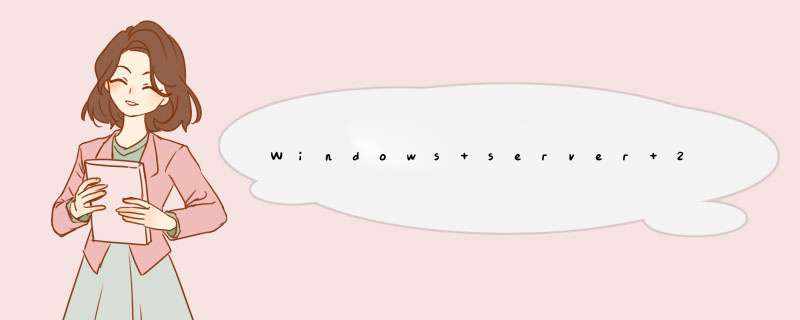



0条评论